win+e功能键的使用方法:拆分姓名和手机号码
先输入第一个姓名,选取它和下面的空行,按 Ctrl+E,一秒搞定拆分(提取手机号码同样方法)
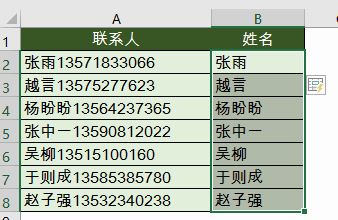
win+e功能键的使用方法:合并姓名和手机号码
想合并在一起呢?先输入一行,再按按 Ctrl+E, 同样一秒完成!
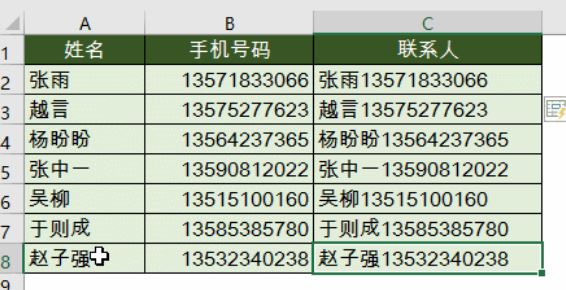
win+e功能键的使用方法:从身份证号码中提取生日
填充前要把单元格自定义格式设置为 yyyy-mm-dd
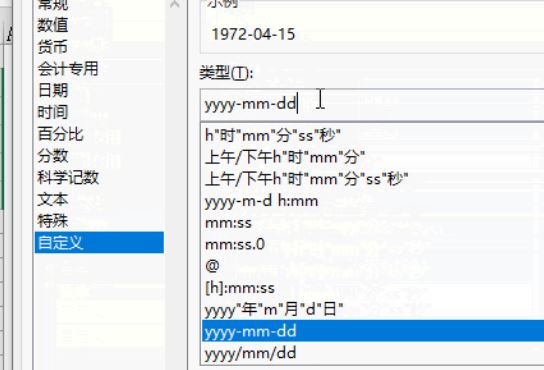
win+e功能键的使用方法:高难度的字符串乱序重组
单元格内的文字顺序调整,先输入一行,剩下的按 Ctrl+E
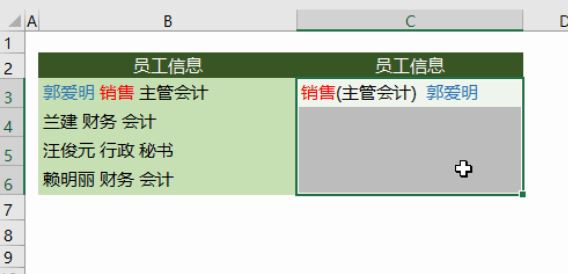
除了以上的方法之外,我们还能够提取括号内的字符和数字,手机号码分段显示和加密,提取市区名称以及银行账号添加空格多种玩法,以上便是深度一键重装系统小编给大家分享的关于ctrl+e如何使用的详细操作方法
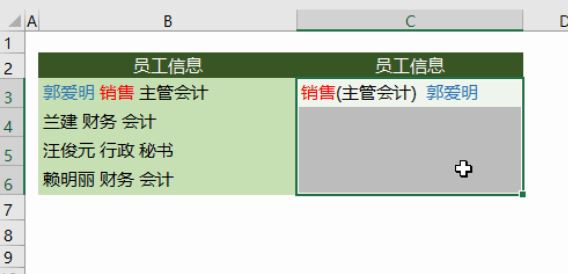
除了以上的方法之外,我们还能够提取括号内的字符和数字,手机号码分段显示和加密,提取市区名称以及银行账号添加空格多种玩法,以上便是深度一键重装系统小编给大家分享的关于ctrl+e如何使用的详细操作方法
分享到: